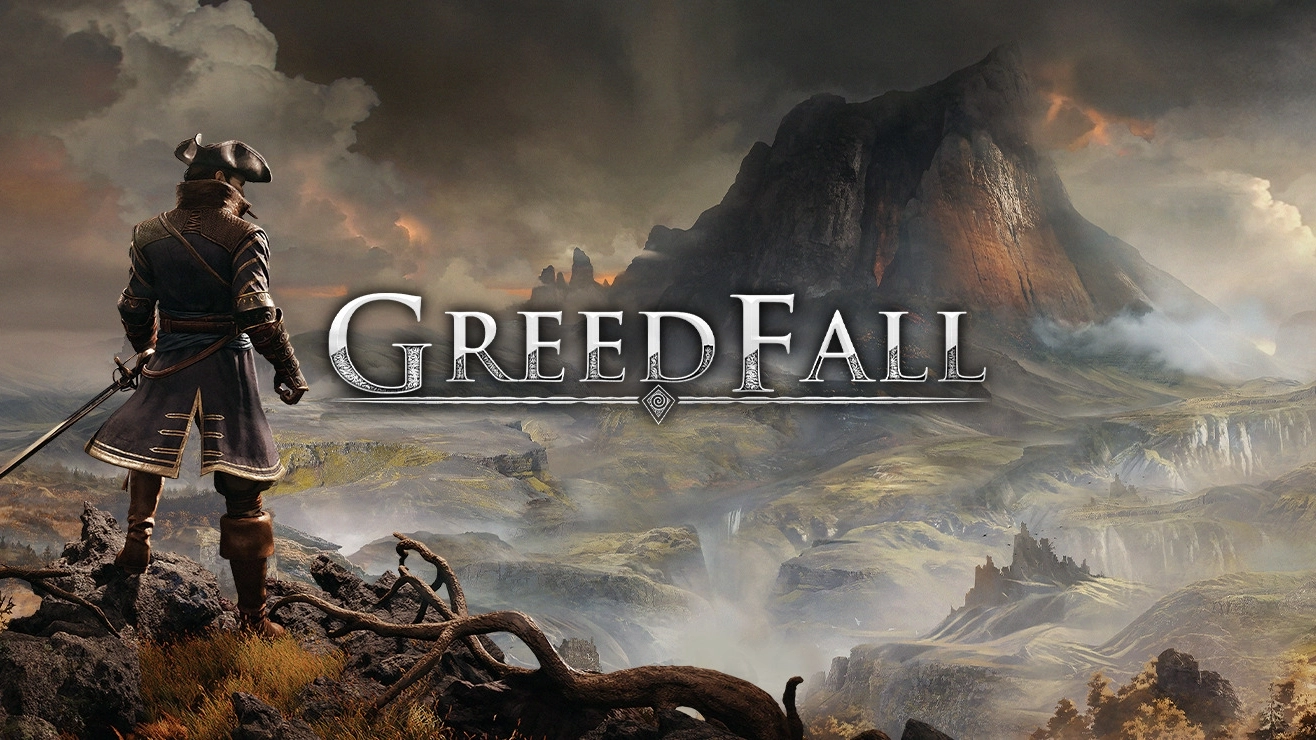Est-il possible de jouer à GreedFall sur Mac ?
Un monde plein de trésors, de magie, de créatures et de secrets abandonnés vous attend dans un jeu d'action RPG connu sous le nom de GreedFall. Être mis en env. 17ème siècle, les joueurs entrent dans le pays d'un sol mystérieux gouverné par une magie puissante et des créatures uniques mais dangereuses. C'est un jeu où être agile et intelligent est primordial pour survivre - cela inclut le besoin de compétences diplomatiques exceptionnelles, de finesse et de pouvoir pour s'adapter et diriger l'avenir de royaumes en constante évolution. Explorez ce que votre personnage peut vraiment devenir et retrouvez-vous dans le monde périlleux de GreedFall disponible sur Microsoft Windows, PlayStation 4, PlayStation 5, Xbox One et Xbox Series X/S avec une expérience très satisfaisante grâce à des merveilles graphiques. Dans cet article ci-dessous, nous allons étendre cette liste et laisser les utilisateurs ouvrir la porte pour jouer à ce jeu sur les appareils macOS également !
Configuration requise
| minimalist | Recommandé |
|---|---|
| OS: Windows 7, 8, 10 (64 bits) | OS: Windows 7, 8, 10 (64 bits) |
| Processeur: Intel Core i5-3450 (3.1 GHz) / AMD FX-6300 X6 (3.5 GHz) | Processeur: Intel Core i5-4690 (3.5 GHz) / AMD FX-8300 (3.3 GHz) |
| RAM: 8 Go | RAM: 16 Go |
| Carte graphique : 2 Go, GeForce GTX 660/Radeon HD 7870 | Carte graphique : 4 Go, GeForce GTX 980 / Radeon RX 590 |
| Stockage: 25 GB | Stockage: 25 GB |
Jouez à GreedFall sur Mac avec Parallels

GreedFall nécessite beaucoup de ressources PC, mais si vous avez un ordinateur Mac puissant (iMac, iMac Pro ou Mac Pro) Parallels Desktop peut être une solution. Il s'agit d'une application qui permet la virtualisation Windows sur Mac avec la prise en charge complète de DirectX et des GPU. En termes plus simples, cela signifie qu'il vous permet d'installer Windows 10 sur Mac en quelques clics et de basculer instantanément entre MacOS et Windows. Ainsi, vous pourrez exécuter Windows, installer Steam et profiter du jeu GreedFall sur Mac comme sur un PC ordinaire.
Remarque: Appareils recommandés pour exécuter des jeux gourmands en ressources : MacBook Pro (modèles avec processeur Intel, cartes graphiques discrètes et 16 Go de RAM ou plus), iMac (modèles avec processeur Intel, cartes graphiques discrètes et 16 Go de RAM ou plus), iMac Pro (tous les modèles conviennent), Mac Pro (tous les modèles conviennent). Parallels sur les ordinateurs Mac équipés de puces M1 (M1 Pro, M1 Max) peut ne pas prendre en charge les jeux récents. Les jeux qui nécessitent DirectX 12 et versions ultérieures ne sont actuellement pas pris en charge par Parallels. AppsOnMac recommande d'utiliser la fonction d'essai gratuit de Parallels pour déterminer si vous pouvez exécuter le jeu ou non si vous n'êtes pas sûr.
Jouez à GreedFall sur Mac avec Boosteroid

Si vous possédez un ancien Mac ou s'il ne peut pas satisfaire à la configuration système requise pour le jeu GreedFall, il existe une solution simple. Les services de jeux en nuage se feront un plaisir de vous fournir une puissance de calcul suffisante – mais pas gratuitement, bien sûr. Tout ce dont vous avez besoin est un navigateur ou un petit programme client et une bonne connexion Internet à partir de 15 Mbit/s. Il existe plusieurs excellentes plates-formes qui fournissent ces services, parmi les meilleures figurent Boosteroid, Xbox Cloud Gaming et Nvidia GeForce Now. Il est à noter que Boosteroid a GreedFall dans sa bibliothèque de jeux, comme le montre l'image ci-dessus.
Jouez à GreedFall sur Mac avec BootCamp
Remarque : les ordinateurs Mac équipés du nouveau Apple Silicon (M1, M2, M3 Pro ou M1, M2, M3 Max) ne prennent actuellement pas en charge BootCamp. Dans ce cas, veuillez utiliser les options ci-dessus pour exécuter GreedFall sur Mac
Cette méthode est simple mais chronophage. Si votre Mac répond à toutes les exigences système ci-dessus, vous pouvez jouer à GreedFall sur Mac en installant Windows. Vous devez configurer un double démarrage de Windows et Mac via BootCamp. Il s'agit d'une application qui permet aux utilisateurs de choisir le système sur lequel travailler au démarrage, cependant, vous ne pourrez pas basculer entre les systèmes comme dans Parallels. Vous devrez redémarrer votre machine chaque fois que vous souhaitez passer de Mac à Windows et vice versa. N'oubliez pas que Mac n'est qu'un ordinateur, en fin de compte. Et tandis que les nouveaux Mac ont leurs propres puces Apple Silicon spéciales qui ne peuvent pas exécuter Windows, les anciens Mac sont très similaires aux ordinateurs qui exécutent Windows, ils ont des processeurs Intel, une RAM compatible, des disques et d'autres composants. Vous pouvez donc installer Windows sur un ancien Mac en allouant pas moins de 64 Go d'espace disque (pour pouvoir exécuter Windows et quelques jeux) et en suivant ces étapes :
Pour OS X El Capitan 10.11 et versions antérieures
Pour les versions de MacOS antérieures à OS X El Capitan 10.11, vous devrez créer un USB Windows amorçable.
- Télécharger Fichier ISO Windows.
- Ouvert Assistant Boot Camp (Aller à Applications > Utilitaires).
- Définissez la taille de la partition Windows et choisissez le Fichier ISO Windows vous avez téléchargé.
- Formatez la partition Windows et suivez toutes les étapes d'installation de Windows.
- Lorsque Windows démarre pour la première fois, suivez les instructions à l'écran pour installer Logiciel de support Boot Camp et Windows (pilotes)